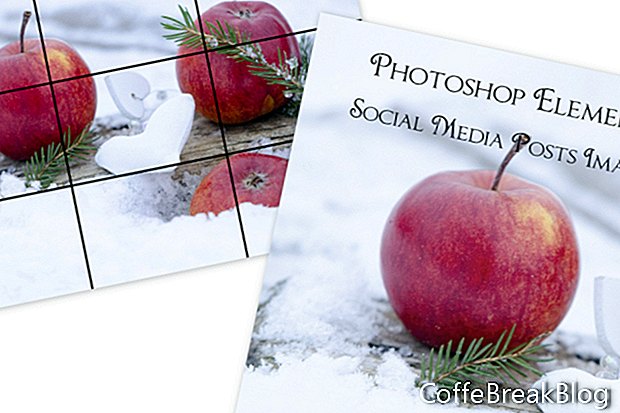Това е първият от няколко урока за това как да използвате Adobe Photoshop Elements за създаване на графика в социалните медии. Независимо дали използвате социални медии, за да брандирате или пускате на пазара бизнес, блог или по друга причина, изображенията, които използвате в социалните си медии, станаха много важни.
Когато си почивам или просто се отпускам, едно от любимите ми неща е да разглеждам безплатни CC0 изображения в Pixabay, UpSplash и други сайтове. Когато видя снимка, която би била чудесна за публикация в социалните медии, изтеглям jpg в специални папки с име "Pixabay" или "UpSplash".
Записвайки тези изображения през свободното си време, спестявам толкова много време, когато трябва да създам публикация. Не е нужно да прекарвам ценно време, докато търся 100 снимки от Canva или Adobe Spark. Имам най-добрите снимки, готови за отиване в моята собствена фотобиблиотека на моя компютър. Просто трябва да отворя изображението във Photoshop Elements и съм готов да тръгна.
PSE Органайзер
Една от любимите ми функции във Photoshop Elements е Органайзерът (вижте екранната снимка). Използвам го за преглед на моята фотобиблиотека и за организиране на снимките за проекти в социалните медии. По подразбиране Организаторът изброява вашите снимки по дата. Но можете също да използвате раздели „Медия“, „Хора, места и събития“ в горната част на прозореца „Организатор“, за да филтрирате снимките си.
Но за целите на папките си с библиотеки със снимки в социалните медии използвам раздела Media, който изброява всички медии в папка от снимки до видеоклипове. Също така използвам маркирането и филтрирането на ключовите думи на Организатора, за да сортирам снимките по теми.
Както можете да видите от екрана, аз използвам маркери на ключови думи, за да посоча предмета на снимката, като свещи, кафе, боке и макети на продукти. Мога да използвам плъзгача Zoom в долната част на прозореца, за да увелича или намаля размера на миниатюрните изображения.
Добавете маркер
- Кликнете два пъти върху снимката по ваш избор, за да я отворите в пълен размер в прозореца.
Ако вече сте маркирали това изображение, в долния десен ъгъл ще видите маркерите (вижте екранната снимка).
- За да добавите маркер, въведете текста в текстовото поле Image Tags и щракнете върху бутона Add.
Търсене
- Щракнете върху бутона Търсене в горния десен ъгъл на прозореца, за да отворите функцията за търсене.
- Въведете текста за търсене в полето и щракнете върху Enter (вижте екранната снимка).
Ще видите изображенията с посочения по-долу маркер за търсене или маркери (вижте екранната снимка).
Докато сте в Организатора, ние също имаме възможност да използваме незабавно поправяне (вижте екранната снимка), за да коригирате или подобрите снимките. Както можете да видите, имаме няколко опции, включително Crop, Red Eye, Effects, Smart Fix, Light, Color и Clarity. Редактираната снимка ще бъде запазена и добавена в списъка на каталога като редактирана версия на оригинала.
FileName_edited_1.jpg
След като избрах снимката си за публикацията в социалните медии, отивам директно в редактора.
- Щракнете с десния бутон върху изображението.
- Избирам Редактиране с редактор на Photoshop Elements (вижте екранната снимка).
В Редактора мога да добавя снимката към моят персонализиран шаблон за публикация в социални медии като фоново изображение за тази публикация (вижте екранната снимка).
Copyright 2018 Adobe Systems Incorporated. Всички права запазени. Екран (и) на екрана с продукти на Adobe препечатани с разрешение от Adobe Systems Incorporated. Adobe, Photoshop, Photoshop Album, Photoshop Elements, Illustrator, InDesign, GoLive, Acrobat, Cue, Premiere Pro, Premiere Elements, Bridge, After Effects, InCopy, Dreamweaver, Flash, ActionScript, Fireworks, Contribute, Captivate, Flash Catalyst и Flash Paper е или са [a] регистрирана търговска марка (и) или търговска марка (и) на Adobe Systems Incorporated в Съединените щати и / или други страни.
Инструкции Видео: How to Tips for Creating Social Media Graphics - Graphic Design Tutorial (Може 2024).